Funzionamento ed installazione
La confezione che si acquista contiene un CD di installazione il quale, a sua volta, contiene solo un collegamento - link web - al sito di X-Rite, più precisamente al file da scaricare. Questa scelta, se da un lato consente all'utente di avere sempre l'ultima versione aggiornata (attualmente la 1.0.5); dall'altro, lo costringe ad installare il software solo su un computer connesso ad internet - cosa abbastanza normale - ma ciò che può sembrare, giustamente, strano è il doversi scaricare un file di installazione che pesa oltre 200MB.
Oltre al software, nella confezione si trova, ovviamente, anche lo spettrofotometro ed una custodia protettiva morbida, in materiale tipo neoprene, che serve anche da contrappeso durante la calibrazione dei monitor essendo dotata di una cinghia riempita di sabbia. Una volta composto l'oggetto è più chiaro il motivo per cui si chiama Colormunki (si pronuncia “color manchi”, simulando la pronuncia del termine “scimmia” in inglese).
Una volta installato il software, lo strumento va connesso attraverso il cavo USB in dotazione. L'interfaccia grafica del software è molto semplice e non da, praticamente, margine di errore da parte dell'utente durante le procedure. Questa caratteristica di Colormunki lo rende unico per rapporto semplicità/precisione e molto apprezzato dai meno esperti di gestione del colore. Al tempo stesso, però, ha fatto sì che fosse, a torto, scarsamente considerato in ambito professionale. Va ricordato, però, che il pacchetto è destinato agli utenti finali e non ai tecnici che si occupano di gestione del colore. Lo strumento, infatti, è unico per ogni situazione e ha una piastra di calibrazione interna in modo da non dover aver bisogno di accessori; insomma il classico all-in-one.
Per questo motivo - e per l'interfaccia del software che non da possibilità di errore evitando all'utente scelte complesse come il valore di gamma - il Colormunki risulta semplice da usare. Basta girare la ruota esterna nelle varie posizioni - operazione che viene suggerita sempre dal software - per poter: leggere la luce ambiente, calibrare un monitor, calibrare un proiettore, leggere le tacche colorate stampate o rilevare un colore da un oggetto.
Come si vede dalla finestra di dialogo del software (versione Photo), esso permette tre operazioni principali:
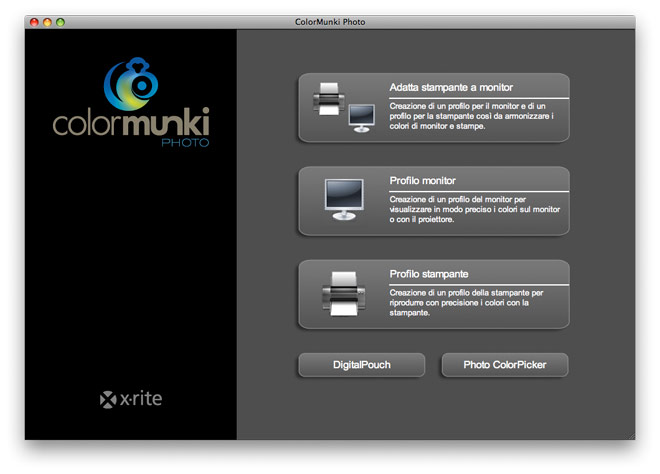
1 - profilo combinato monitor/stampante
2 - profilo monitor
3 - profilo stampante
Gli ultimi due tasti, DigitalPouch e Photo ColorPicker, avviano altri due software a complemento del pacchetto che descriverò più avanti.
Profilo monitor stampante combinato
Questa procedura non è altro che la combinazione successiva delle altre due, permette di ottenere un profilo del monitor e, immediatamente dopo, un profilo della stampante collegata. Consiglio di utilizzare questa procedura in modalità “Semplice”, soprattutto a chi si cimenta per la prima volta nella gestione del colore. Nella modalità “Semplice” il processo di creazione del profilo monitor avviene nel più totale automatismo senza, o quasi, intervento da parte dell'utente. Lo strumento dialoga direttamente con la scheda video e si arrangia, per così dire, ad ottimizzare le prestazioni del monitor in termini di luminanza e contrasto. In questo metodo (monitor e stampante combinato) la procedura per la stampa resta invariata e verrà descritta in seguito.
IL PROFILO MONITOR (MODALITÀ AVANZATA)
Quando si sceglie l'operazione di calibrazione e profilatura del monitor, cliccando sul tasto “Profilo Monitor” della schermata principale, si accede alla finestra di dialogo mostrata in figura.
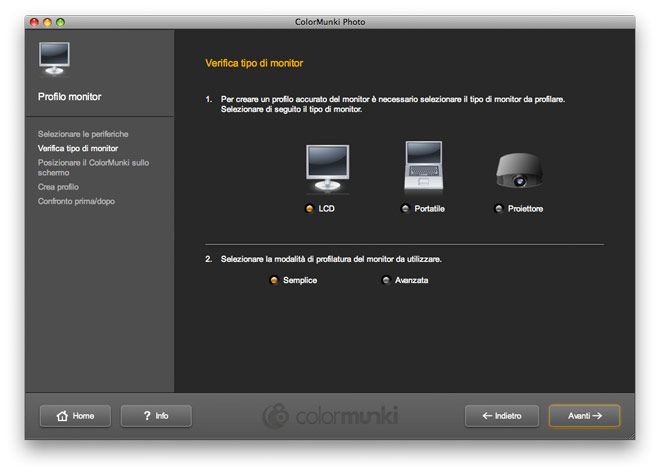
Innanzitutto, sia per la modalità Semplice che Avanzata, occorre selezionare il tipo di dispositivo che si intende calibrare: monitor LCD, monitor Portatile oppure Proiettore. Da notare l'assenza della vecchia tecnologia CRT dei monitor. Se ci fossero due monitor collegati al computer Colormunki li riconoscerebbe automaticamente e l'utente sarebbe invitato a scegliere per quale dei due creare il profilo. Dopo aver fatto questa scelta, si può passare in modalità avanzata e, ad eccezione dei proiettori, in cui l’unica scelta è sul punto del bianco; per gli LCD e i portatili si attiva la possibilità di personalizzare, in fase di calibrazione, il punto del bianco e verificare la luminosità, il contrasto ed, eventualmente anche la luce ambiente. Per questa ultima opzione (calibrazione del monitor in funzione della luce ambiente) non ho mai avuto una grande simpatia e raccomando, piuttosto, una postazione di lavoro attenta a fonti di luce parassita, o troppo invadenti, oltre all'uso di un'unica fonte di luce di riferimento, possibilmente di qualità, per la valutazione degli stampati.
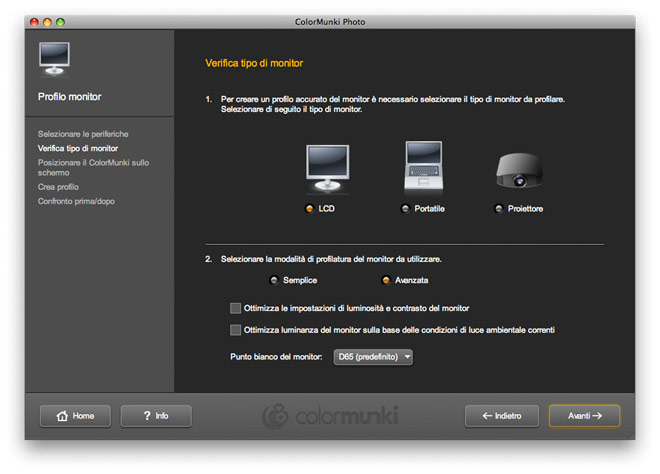
I parametri con cui si stabilisce la luminanza ed il contrasto di un monitor sono soggettivi e il software del Colormunki non consente personalizzazioni dei parametri ma solo di raggiungere quelli prestabiliti dal software stesso. Spesso, ma non sempre, si intende impostare la calibrazione del monitor in modo da ottenere la massima corrispondenza con la stampa. Per far ciò è necessario ottimizzare soprattutto la luminosità, in quanto i monitor alla massima luminanza mostrano dei colori di una brillanza tale da non poter poi essere riprodotti, come sensazione, da alcuna carta stampata.
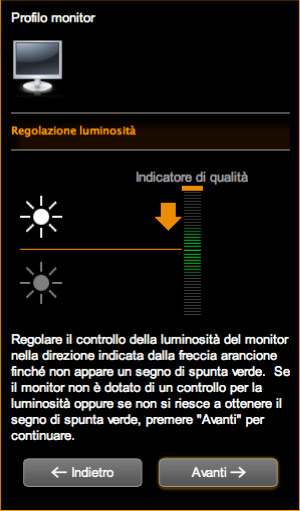
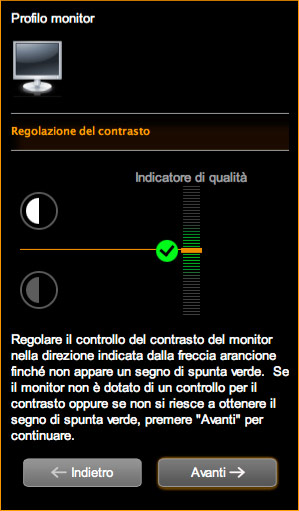
Se questa affermazione sembra un po’ disorientante, purtroppo è realistica ed è per questo che si utilizzano strumenti di calibrazione che misurino oggettivamente questi parametri. Il fatto di misurarli ci consente di riproporli identici nel tempo, ma questo è semplicemente il motivo dell’esistenza della gestione digitale del colore.
Per quanto riguarda il punto del bianco vale lo stesso discorso: è soggettivo. Se c'è l'esigenza di rendere omogenea l'apparenza di più monitor, impostare lo stesso punto del bianco (D50 o D65) è una scelta fortemente consigliata se non, addirittura, necessaria. In alternativa, si può optare per il punto del bianco “nativo” o meglio quello che il monitor riesce a riprodurre in modo lineare. Va considerato il fatto che il nostro occhio si adatta al bianco del monitor e, qualsiasi esso sia, diventa il riferimento per l'utente. Anche in questo caso se c'è il bisogno di ottenere la corrispondenza migliore tra monitor e stampa è necessario stabilizzare la visione della stampa sotto uno specifico illuminante e poi trovare il miglior punto del bianco, in fase di calibrazione, tra quelli disponibili.
Dopo aver operato queste selezioni che, ripeto, si attivano solo in modalità avanzata; il software richiede di connettere lo strumento e di calibrarlo posizionando la ruota sulla rispettiva tacca, come mostrato in figura.
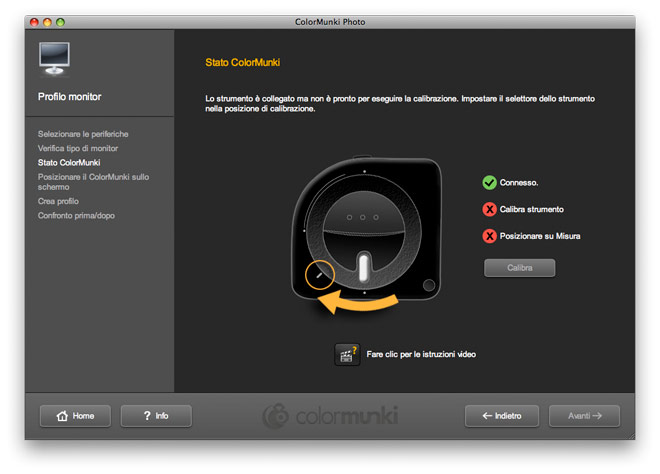
Eseguita la calibrazione dello strumento si prosegue cliccando sul tasto Avanti dove è richiesto di posizionare lo strumento sullo schermo. Si consiglia di disattivare ogni salva schermo o funzione di risparmio energia.

Da questo momento ogni procedura richiesta all'utente è suggerita dal software e poi è automatizzata fino alla fine. Conclusa la procedura il Colormunki offre la possibilità di verificare un prima-dopo dello stato del monitor oppure di salvare direttamente il profilo appena creato nella cartella giusta, in base al sistema operativo in uso.







